Hoe u afbeeldingen kunt copyrighten met GIMP
Items die je nodig hebt
MAC met OS-X
GIMP
Digitale afbeeldingen
Er lijkt voor elke gelegenheid een GIMP-script te zijn: bijvoorbeeld de "Eg-Copyright.scm", die zich in het GIMP-plug-inregister bevindt. Deze kleine applicatie maakt het heel gemakkelijk om een watermerk te maken of een copyrightmelding in de afbeelding te maken. Het is belangrijk om een copyrightmelding op uw afbeeldingen te hebben en deze tool maakt het veel gemakkelijker dan het maken van een laag en het plakken of invoeren van tekst in de laag. Download eenvoudig het script en volg de onderstaande instructies voor een eenvoudigere manier om uw afbeeldingen te beschermen.
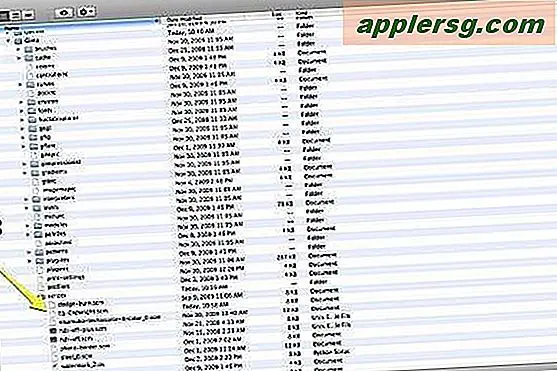
Download het script (zie bronnen hieronder) en zorg ervoor dat het in de juiste map staat: SCRIPTS. Deze is te vinden op //user/application support/gimp. Alle scripts worden in deze map opgeslagen. Als ze niet in deze map worden geplaatst, kan de toepassing ze niet vinden.
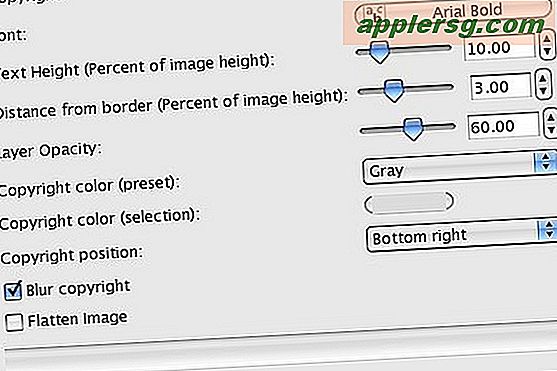
Open een afbeelding waarop u copyright wilt hebben. Toegang tot de copyrighttool is onder FILTERS. Scroll naar beneden naar de EG-subkop en je zult de copyrighttool vinden. Klik er gewoon op om de toolbox te openen. Merk op dat u de grootte en dekking van het tekstvak kunt bepalen. U kunt ook een locatie opgeven. Om een WATERMERK te maken, selecteert u CENTER, 50% dekking en tekst van ongeveer 20 procent van het origineel. Hiermee wordt een watermerk in het midden van de afbeelding gemaakt. Vergeet niet bovenaan je copyrightgegevens in te vullen.
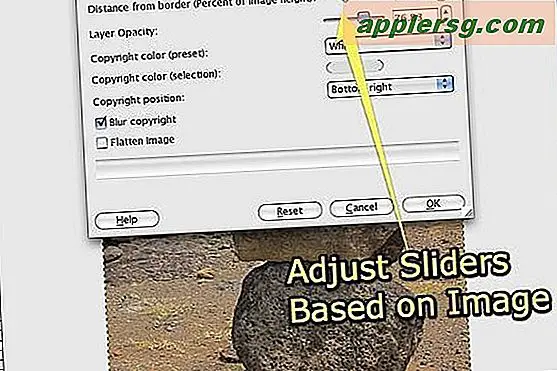
Als u een copyrightmelding wilt maken, selecteert u een locatie rechtsonder of linksonder en verkleint u het tekstpercentage tot ongeveer 2 procent. Selecteer de kleur op basis van de tonen en locatie in de afbeelding. Verhoog ook de dekking tot ongeveer 80 procent en gebruik de BLUR-functie om de melding minder scherp te maken. Dit zorgt ervoor dat de copyrightvermelding de oogstroom van de afbeelding niet verstoort. Als u klaar bent, klikt u op OK.
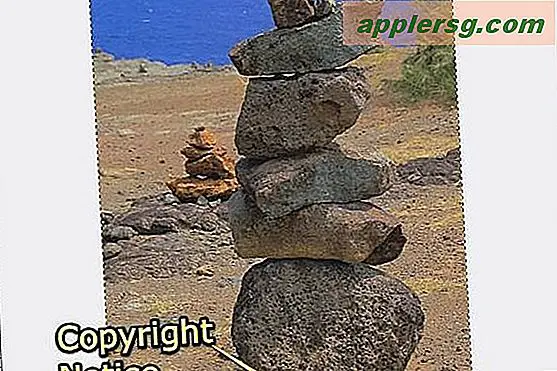
Hier is de definitieve afbeelding met de copyrightverklaring op zijn plaats. Ik zou het lager naar beneden kunnen verplaatsen door de GRENSAFSTAND te wijzigen. Ik kan het donkerder maken door de OPACITEIT te vergroten en natuurlijk kan ik elke kleur of elk lettertype voor de tekst selecteren. Het enige nadeel is dat de applicatie geen batchfunctie heeft en dat je voor elke afbeelding apart het copyright moet toevoegen. Het behoudt echter de informatie die u hebt ingevoerd, waardoor het gemakkelijk is om altijd dezelfde copyrightvermelding op dezelfde plaats op alle afbeeldingen te hebben.
Tips
Experimenteer met de schuifregelaars en aanpassingen totdat je hebt wat je wilt, en ontwikkel dit als je standaard. Dit maakt het gemakkelijk om altijd dezelfde copyrightvermelding op alle afbeeldingen te plaatsen.












